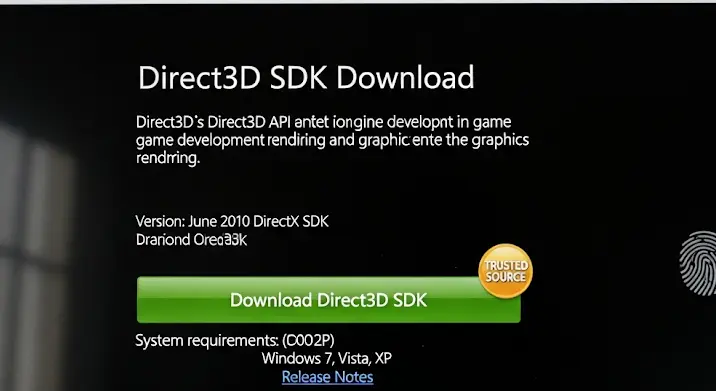
A Direct3D egy hardvergyorsított 3D grafikus API (Application Programming Interface), amely a Microsoft DirectX részét képezi. Lényegében a Direct3D felelős azért, hogy a játékok és más grafikai alkalmazások hogyan kommunikálnak a videókártyáddal. Ha a játékok akadoznak, grafikai hibákat tapasztalsz, vagy egy alkalmazás a Direct3D hiányára panaszkodik, akkor itt az ideje, hogy frissítsd vagy újratelepítsd a Direct3D-t.
Miért van szükséged a Direct3D-re?
A Direct3D kulcsfontosságú a modern játékok és grafikus alkalmazások zökkenőmentes futtatásához. Fejlett funkciókat biztosít, mint például a textúrázás, a árnyékolás és a fejlett világítási effektek, amelyek mind hozzájárulnak a lenyűgöző vizuális élményhez. A Direct3D frissítése kritikus a következő okokból:
- Játékteljesítmény javítása: Az újabb verziók optimalizálva vannak a legújabb videókártyákhoz, ami jobb képkockasebességet és simább játékmenetet eredményez.
- Hibák javítása: A frissítések gyakran javítják a korábbi verziókban talált hibákat és kompatibilitási problémákat.
- Új funkciók elérése: Az újabb verziók új grafikai technológiákat és funkciókat vezetnek be, amelyek javíthatják a vizuális minőséget.
- Kompatibilitás biztosítása: Egyes játékok és alkalmazások bizonyos Direct3D verziót igényelnek a futáshoz.
Direct3D Letöltés: Megbízható Források
Fontos, hogy a Direct3D-t csak megbízható forrásokból töltsd le. A letöltés két fő módja van, amelyek garantáltan biztonságosak és legálisak:
1. Windows Update
A DirectX, és ezzel együtt a Direct3D, a Windows operációs rendszer szerves része. A legfrissebb Direct3D verzió telepítésének legegyszerűbb és legbiztonságosabb módja a Windows frissítése a Windows Update-en keresztül. A Windows Update automatikusan letölti és telepíti a legújabb DirectX verziót, amely kompatibilis a rendszereddel.
Hogyan frissítsd a Windows-t:
- Nyomd meg a Windows gombot, és írd be a „Windows Update” kifejezést.
- Válaszd a „Windows Update beállítások” lehetőséget.
- Kattints a „Frissítések keresése” gombra.
- Telepítsd az összes elérhető frissítést, beleértve az opcionális frissítéseket is.
A Windows Update gondoskodik arról, hogy a megfelelő DirectX (és ezzel Direct3D) verzió kerüljön telepítésre a rendszeredre, így elkerülheted a kompatibilitási problémákat.
2. DirectX Végfelhasználói Futtatókörnyezet Webes Telepítő
A Microsoft emellett a DirectX Végfelhasználói Futtatókörnyezet Webes Telepítőjét is kínálja. Ez a telepítő ellenőrzi a rendszereden lévő DirectX összetevőket, és letölti, majd telepíti az esetleges hiányzó vagy elavult fájlokat. Bár a Windows Update a preferált módszer, ez a telepítő hasznos lehet, ha a Windows Update nem találja a legújabb frissítéseket, vagy ha valamilyen okból problémák adódnak a frissítéssel.
Fontos! Csak a Microsoft hivatalos weboldaláról töltsd le ezt a telepítőt! Kerüld el a harmadik féltől származó weboldalakat, mert ezek vírusokat vagy más kártékony programokat tartalmazhatnak.
A hivatalos letöltési link a Microsoft weboldalán található. Keresd a „DirectX End-User Runtime Web Installer” kifejezést a Microsoft letöltőközpontjában.
Telepítési lépések:
- Töltsd le a telepítőt a Microsoft hivatalos weboldaláról.
- Futtasd a letöltött fájlt (dxwebsetup.exe).
- Fogadd el a licencszerződést.
- Kövesd a képernyőn megjelenő utasításokat a telepítés befejezéséhez.
- Indítsd újra a számítógépet a telepítés befejezése után.
A Direct3D Verziójának Ellenőrzése
Érdemes ellenőrizni, hogy a legújabb Direct3D verzió van-e telepítve a gépedre. Ezt a DirectX Diagnosztikai Eszközzel (dxdiag) teheted meg.
Lépések:
- Nyomd meg a Windows gombot, és írd be a „dxdiag” kifejezést.
- Futtasd a „dxdiag” parancsot.
- A megnyíló ablakban a „Rendszer” fülön találod a „DirectX verzió” információt.
Figyelmeztetés: Kerüld el a nem megbízható forrásokat!
Soha ne töltsd le a Direct3D-t ismeretlen weboldalakról vagy fájlmegosztó oldalakról. Ezek a források gyakran tartalmaznak vírusokat, trójai programokat vagy más kártékony szoftvereket, amelyek károsíthatják a számítógépedet és veszélyeztethetik a személyes adataidat. Tartsd be a fenti megbízható forrásokat, hogy elkerüld a problémákat.
Hibaelhárítás
Ha a Direct3D telepítése után problémákat tapasztalsz, próbáld meg a következőket:
- Videókártya-illesztőprogram frissítése: A elavult videókártya-illesztőprogramok problémákat okozhatnak a Direct3D-vel. Töltsd le és telepítsd a legújabb illesztőprogramot a videókártyád gyártójának weboldaláról (pl. NVIDIA, AMD, Intel).
- Kompatibilitási mód bekapcsolása: Ha egy régebbi játék vagy alkalmazás nem működik megfelelően, próbáld meg futtatni kompatibilitási módban. Kattints jobb gombbal a program futtatható fájljára, válaszd a „Tulajdonságok” lehetőséget, majd a „Kompatibilitás” fülön állítsd be a megfelelő Windows verziót.
- Rendszer-visszaállítás: Ha a Direct3D frissítése után problémák jelentkeznek, visszaállíthatod a rendszered egy korábbi állapotra, amikor még megfelelően működött.
Reméljük, ez az útmutató segített a Direct3D frissítésében és a problémák megoldásában. Ne feledd, a biztonságos források használata és a rendszeres frissítések kulcsfontosságúak a zökkenőmentes grafikai élményhez!
